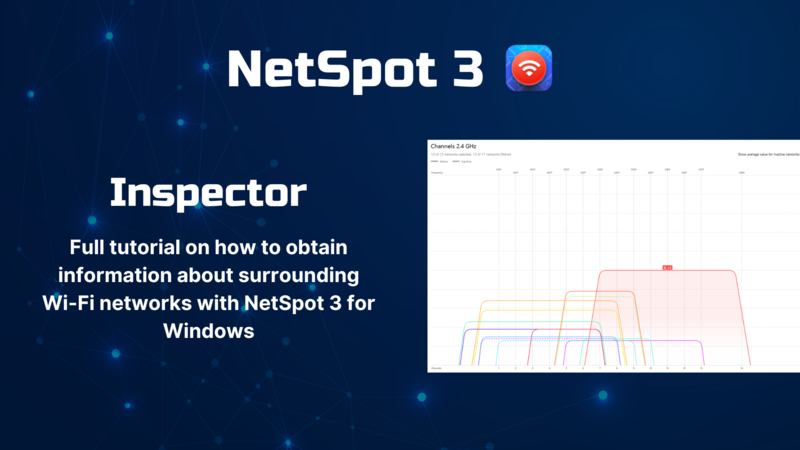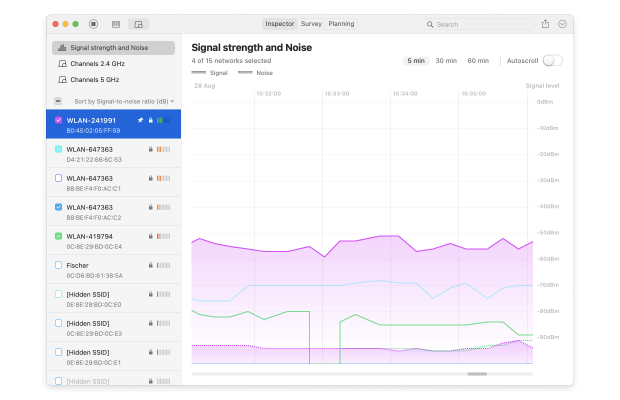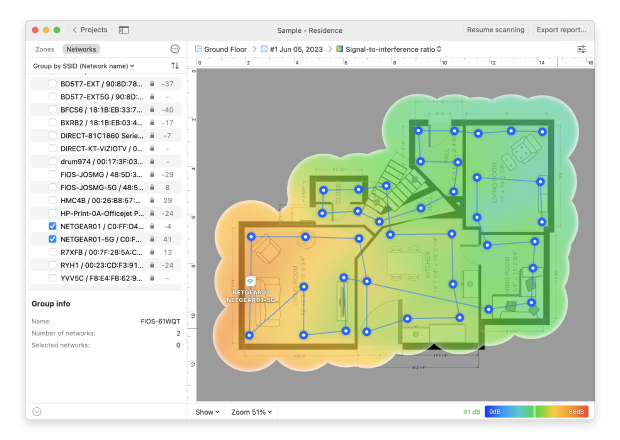A força do WiFi começa com sistemas atualizados
É fácil para as pessoas que têm problemas sair e comprar os melhores e mais modernos equipamentos e esperar que eles resolvam seus problemas.
Geralmente, tudo o que eles têm está ali. Os fabricantes reconhecem que podem cometer erros em seus sistemas e novas melhorias em seu código podem tornar seus sistemas mais eficientes do que eram antes.
Por esse motivo, verifique se os dispositivos que estão sendo usados estão atualizados. Isso pode variar dependendo do tipo de dispositivo que estamos falando.
Atualizando Computadores
Atualizar os computadores é provavelmente a coisa mais fácil de fazer nessa situação. Verifique se o dispositivo em questão pode se conectar à Internet. A atualização do sistema operacional geralmente atualizará o sistema operacional e os drivers que ele usa.
- No Windows 10, selecione Configurações e Atualizar. Selecione “Verificar atualizações” e depois que o Windows detectar as atualizações críticas, faça o download e instale-as. Após a conclusão desse processo, o Windows solicitará a reinicialização.
- Para o Windows 7 até o Windows XP isso é ainda mais fácil. Clique em Iniciar e abra o Windows Update. Deixe-o fazer download se houver algo para instalar e, quando concluído, o Windows 8/7V/Vista/XP solicitará que o usuário reinicie o computador. Quando terminar tudo estará pronto.
- Para sistemas Apple Macintosh executando o OS X entre na App Store e selecione Atualizações. Se houver alguma atualização a ser feita, o OS X fará o download e a instalação:
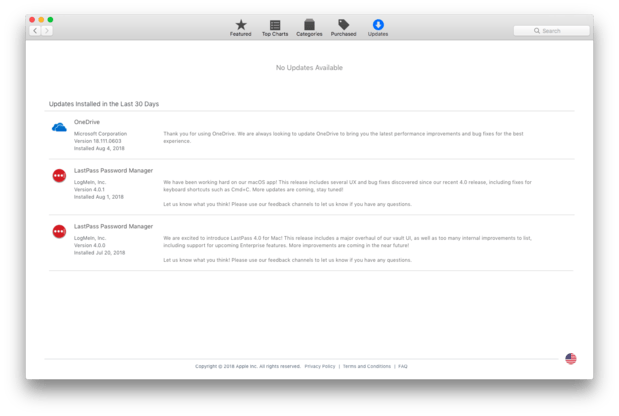
Depois que as atualizações forem feitas, execute um teste de sinal de WiFi reconectando o dispositivo em questão e veja como as comunicações de WiFi funcionam.
Atualizando Roteadores
A atualização de roteadores pode ser um pouco mais complicada. Todo sistema tem seu próprio método, mas na maioria das vezes podemos efetuar login através de um navegador. Precisamos saber o endereço IP do roteador em questão. Para a maioria dos sistemas domésticos, essa será uma conexão HTTP ou HTTPS.
Então precisamos fazer login. Normalmente, a lateral do roteador terá uma etiqueta indicando qual é o nome de usuário e a senha do administrador. Por exemplo, neste roteador ARRIS, podemos conectar-se ao endereço https://192.168.0.1 (um endereço de gateway típico) e depois fazer login com o usuário Admin:
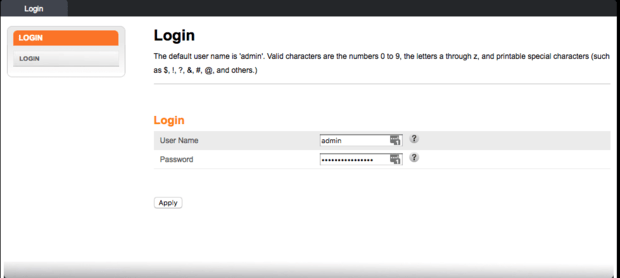
Verifique o manual para o modelo específico em questão. Alguns nos permitirão atualizar o firmware a partir deste sistema da web. Outros precisarão que façamos o download do software no site da empresa. Nesses casos, precisaremos saber:
- O fabricante do roteador
- O modelo do roteador que precisamos atualizar
Atualizando Todo o Resto
Qualquer outra coisa que estivermos conectando através da WiFi, terá uma maneira de atualizar seu firmware ou outros sistemas. Tablets como o iPad, consoles de jogos como o Playstation 4 ou Nintendo Switch — todos eles terão um processo para atualizar seus sistemas. Consulte o manual ou o site da empresa para ver como. Na maioria das vezes, ele alerta você que precisa ser atualizado quando o fabricante lança novas atualizações.